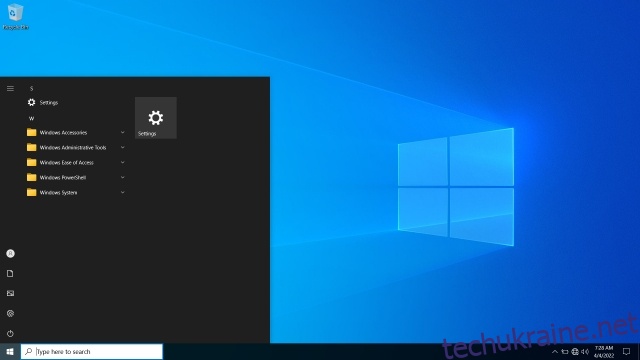Нам подобається той факт, що Windows 11 багатофункціональна та візуально сучасна, хоча є деякі невідповідності інтерфейсу користувача, які Rectify11 значною мірою виправив. Крім того, Microsoft додає кілька нових функцій у свою настільну ОС з Windows 10 днів. Перемотайте вперед, і Windows 10, і 11 переповнені новими функціями, непотрібними програмами та зайвими фоновими службами. Чесно кажучи, Windows 10/11 виглядає досить важко в порівнянні з Windows 7. І тепер, щоб скоротити Windows 10 до найнеобхіднішого, розробник випустив Tiny10, який є полегшеною версією Windows 10. Він займає набагато менше місця, працює навіть на комп’ютерах з низьким обсягом оперативної пам’яті та не поставляється без вірусних програм. Щоб дізнатися, що таке Tiny10 і як його встановити, продовжуйте читати.
Все, що вам потрібно знати про Tiny10 (2022)
Ми обговорили все про Tiny10 і про те, наскільки він легкий у порівнянні з звичайним встановленням Windows 10. Ми також включили підручник про те, як встановити Tiny10 на будь-який ПК (як 32-розрядний, так і 64-розрядний). Ви також можете прочитати наше перше враження від Tiny10, надпотужної та легкої збірки Windows 10, ближче до кінця.
Урізана Windows 10: що таке Tiny10?
Tiny10 — це скорочена версія Windows 10, розроблена розробником на ім’я NTDEV. Ми знаємо, наскільки роздутою Windows стала на цьому етапі, тому цей проект спрямований на видалення всіх непотрібних компонентів. Це означає, що ви можете безперешкодно запускати Windows 10 навіть на недорогому обладнанні. Зауважте, що Tiny10 не просто видалив шкідливі програми, але й був оптимізований з нуля, щоб зменшити вплив Windows 10.
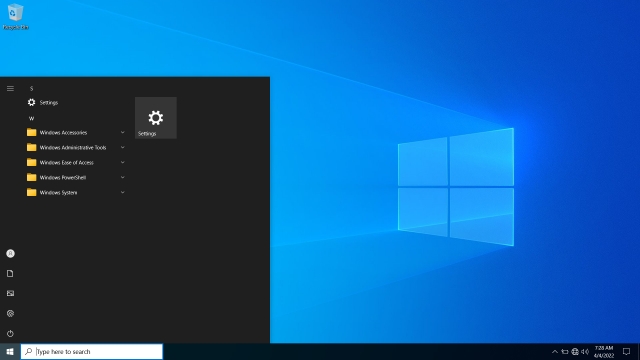
Наприклад, якщо ви встановлюєте Tiny10 на 32-розрядну систему, він займає лише 5,2 ГБ дискового простору, що є проривом. Стандартна система Windows 10 займає до 22 Гб місця. Зменшити розмір установки на 17 Гб – це просто чудово. У 64-розрядних системах Tiny10 займає до 10 Гб дискового простору. А з точки зору оперативної пам’яті, ви можете запустити Tiny10 на 32-розрядній системі лише з 1 ГБ оперативної пам’яті, а на 64-розрядній — 2 ГБ оперативної пам’яті, що є чимось дивовижним. Ми вже знаємо, що Windows 10 зупиняється навіть у системі з 4 ГБ оперативної пам’яті.
Тепер ви можете задатися питанням, оскільки Windows 10 була зменшена до такого легкого профілю, чи в ній відсутні функції? Ну, я ретельно протестував Tiny10, і все працювало нормально, без жодних помилок. Доступні всі основні системні інструменти Windows, включаючи PowerShell, CMD, керування дисками тощо. Я навіть запускав низку програм, включаючи Geekbench, Crystaldisk, ShareX та ігри, такі як CS: GO, і все працювало без проблем. Для мене це також несподіванка, оскільки ми тестуємо першу бета-версію Tiny10 для систем x64. Але я можу точно сказати, що ви нічого не пропустите на Tiny10 з точки зору функціональності.

Що стосується програм, Tiny10 видалив усі програми за замовчуванням, такі як переглядач зображень, Internet Explorer, медіаплеєр тощо. У цій урізаній збірці Windows 10 доступні лише Блокнот і Wordpad. Крім того, важливо знати, що Tiny10 робить не поставляється з Microsoft Store або Windows Security. Вам потрібно буде завантажити потрібні програми збоку.
Крім того, підсистема Windows для Linux не підтримується, але ви можете ввімкнути Hyper-V. Що стосується версії Windows, Tiny10 x64 Beta 1 працює під керуванням Windows 10 Enterprise LTSC (збірка 19044.1586, березень 2022 р.). Це означає, що ви можете активувати Tiny 10 за допомогою ліцензії Windows, але він не підтримує оновлення Windows.
З огляду на все це, Tiny10 є чудовим рішенням для користувачів, які хочуть запустити легку Windows 10 на бюджетному ПК з невеликим дисковим простором та оперативною пам’яттю. Chrome OS Flex — ще одне чудове рішення, але воно не підтримує повноцінні програми Windows. У такому сценарії Tiny10 заповнює місце і може вдихнути нове життя в старіючі ПК.
Відмінності між Tiny10 і Windows 10
Почнемо з того, що Tiny10 швидкий і плавний у порівнянні з звичайною Windows 10. На Tiny10 немає шкідливих програм. Усі шкідливі програми, непотрібні програми, служби та системні компоненти були видалені розробником. Наприклад, ви можете перевірити різницю в меню «Пуск» нижче.
 Tiny10 проти Windows 10: меню «Пуск».
Tiny10 проти Windows 10: меню «Пуск».
Tiny10 також займає дуже мало місця на диску в порівнянні з Windows 10. На моєму 64-розрядному ноутбуці установка Tiny10 займала лише 10,5 ГБ місця, тоді як Windows 10 після нової інсталяції збільшилася до 22,2 ГБ.
 Tiny10 проти Windows 10: дисковий простір після нової інсталяції
Tiny10 проти Windows 10: дисковий простір після нової інсталяції
Я також пильно стежив за використанням ЦП та оперативної пам’яті на Tiny10, і, на диво, він займав лише 1% ЦП та 1,6 Гб оперативної пам’яті, коли простоював. Для порівняння, Windows 10 контролювала використання ЦП, але використання оперативної пам’яті постійно перевищувало 2,5 Гб. Ось огляд диспетчера завдань Tiny10 і Windows 10.
 Tiny10 проти Windows 10: диспетчер завдань
Tiny10 проти Windows 10: диспетчер завдань
Підходячи до певного тестування між Tiny10 і звичайним Windows 10, ось деякі результати Geekbench і CrystalDiskMark. У тесті Geekbench обидві ОС працювали однаково, але в тесті CrystalDiskMark ми бачимо, що Tiny10 зміг записувати дані з подвійною швидкістю, що чудово.
 Tiny10 проти Windows 10: тест CrystalDiskMark
Tiny10 проти Windows 10: тест CrystalDiskMark
Нарешті, я також встановив Steam і грав у CS: GO на високих налаштуваннях на Tiny10, і він добре працював на моєму ноутбуці 6-го покоління i5. Я отримав приблизно 20-30 кадрів в секунду, як у звичайній Windows 10. Однак, знизивши налаштування графіки до низьких, я легко зміг досягти 45-50 кадрів в секунду, що досить пристойно для бюджетного ПК з Windows.
 CS:GO на Tiny10
CS:GO на Tiny10
Як встановити Tiny10 (урізана Windows 10)
1. Завантажте ISO-образ Tiny10 на основі архітектури вашої системи: 32-розрядна (1,7 ГБ) | 64-розрядна (2,4 ГБ). Ми провели попередню перевірку файлів на VirusTotal і не помітили жодних червоних прапорців, так що це хороший знак.
2. Після цього перейдіть за цим посиланням і завантажте Rufus, щоб створити завантажувальний USB-накопичувач.
3. Тепер відкрийте Rufus, підключіть USB-накопичувач, виберіть ISO-образ і натисніть «Пуск». Переконайтеся, що файлова система NTFS.

4. Після того, як процес перепрошивки почнеться, ми рекомендуємо вам зробити кілька завантажень тим часом, щоб мати безпроблемну роботу. У Tiny10 немає браузера, тому ми пропонуємо завантажити звідси окреме налаштування Google Chrome. Після цього перенесіть його в кореневий каталог флешованого USB-накопичувача. Крім того, ви можете завантажити та передати такий інструмент, як Driver Booster, щоб оновити драйвери.

5. Потім підключіть USB-накопичувач до цільового ПК та перезавантажте його. Коли комп’ютер перезавантажиться, натисніть клавішу завантаження (повинна бути одна з функціональних клавіш – F9, F8, F7 тощо). Якщо ви не знаєте ключа завантаження свого ПК або ноутбука, знайдіть його в Інтернеті. Коли ви перейдете на екран вибору завантаження, виберіть свій USB-накопичувач і натисніть Enter.

6. Ваш ПК тепер завантажить вікно встановлення Tiny10, яке схоже на вікно налаштування Windows 10. Дотримуйтесь інструкцій на екрані та виберіть потрібний диск. Нарешті, натисніть «Далі», щоб встановити ОС.

7. Після завершення встановлення ви завантажите Tiny10 безпосередньо. Насолоджуйтесь мінімальною Windows 10!

Tiny10: Мої перші враження
У минулому я активно використовував Windows 10 і зараз використовую Windows 11, і можу сказати, що Tiny10 мене здивував. Під час тестування на цьому тижні я використовував Tiny10 для багатьох завдань від ігор, таких як CS: GO, до ввімкнення Hyper-V, і він працював кожен раз без істерик. Він постійно контролював використання ЦП та оперативної пам’яті. Я зміг зробити набагато більше на Tiny10, тому що я відчуваю, що ще є місце для виконання завдання. Це зовсім не відчувається гальмуванням.
Меню «Пуск» відкривається миттєво. Пошук Bing не вбудований у панель пошуку, тому результати пошуку швидкі, немає телеметрії у фоновому режимі та ніяких дивних служб, які, серед іншого, підвищують використання диска до 100%. Загалом це гладкий і приємний досвід. Підводячи підсумок, не думайте двічі і спробуйте Tiny10, якщо ви використовуєте дешевий ПК або просто хтось має поганий досвід роботи з звичайним Windows 10. Вам доведеться подбати про безпеку, встановивши антивірус на Windows 10. , але крім цього, вам абсолютно сподобається чистота і легкість Tiny10 без шкоди для функцій.
Питання що часто задаються
З. Чи Tiny10 розроблено Microsoft?
Ні, Tiny10 є незалежним проектом, і його розробив розробник на ім’я NTDEV.
З. Який розмір зображення Tiny10 ISO?
64-розрядний ISO-образ Tiny10 займає до 2,4 ГБ місця, а 32-розрядний — приблизно 1,7 ГБ.
З. Чи можна встановити Tiny10 на 32-розрядні ПК?
Так, Tiny10 підтримується на 32-розрядних комп’ютерах.
З. Чи є Tiny10 проектом з відкритим кодом?
Ні, Tiny10 не є проектом з відкритим кодом.
З. Чи безпечно встановлювати Tiny10?
Хоча ми не можемо ручатися за безпеку Tiny10, ми провели попередню перевірку файлів на VirusTotal, і жоден із постачальників безпеки не помітив жодної зловмисної поведінки. Тим не менш, на ваш розсуд, якщо ви хочете встановити Tiny10 на свій ПК.
Легко запускайте Windows 10 на бюджетних ПК за допомогою Tiny10
Отже, це було все, що вам потрібно було знати про Tiny10 і про те, як ви можете встановити його на будь-який комп’ютер. Мені подобається той факт, що Tiny10 пропонує підтримку 32-розрядних систем, а це означає, що старе обладнання також може скористатися цим проектом. Я сподіваюся, що Microsoft в майбутньому випустить легку збірку Windows 11, схожу на Tiny10. Це надзвичайно допоможе звичайним користувачам, які хочуть, щоб їхній ПК працював без уповільнення. У всякому разі, це все від нас. Якщо ви хочете розблокувати Windows 11 і прискорити свій ПК з Windows 11, дотримуйтесь наших пов’язаних посібників. Нарешті, якщо у вас виникли запитання, повідомте нам про це в розділі коментарів нижче.